4 Cara Memperbaiki Permainan Steam yang Berjalan Tetapi Tidak Dalam Pengurus Tugas (09.15.25)
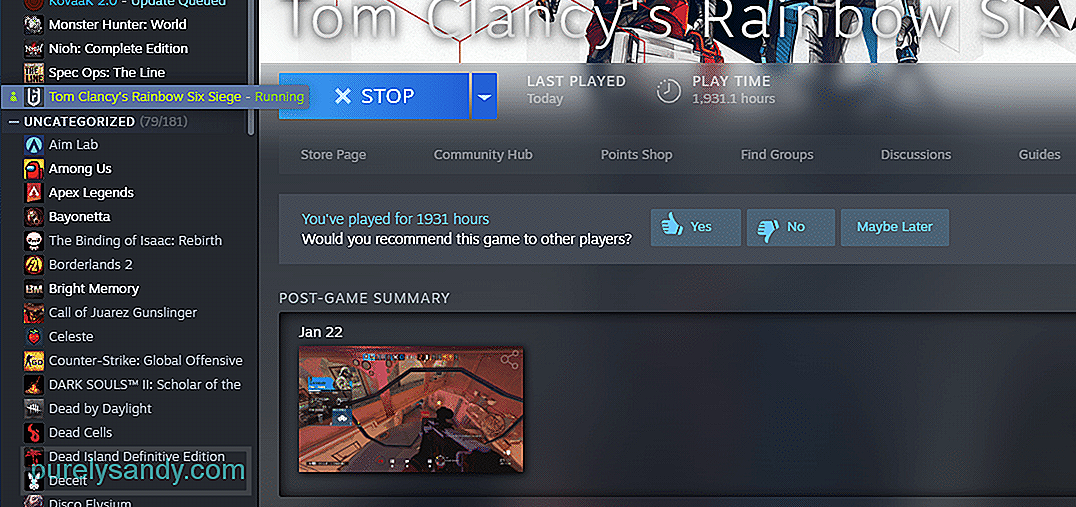 permainan wap berjalan tetapi tidak dalam pengurus tugas
permainan wap berjalan tetapi tidak dalam pengurus tugas Steam adalah platform dalam talian yang besar untuk pemain PC. Ia berfungsi sebagai kedai dalam talian dan juga platform sosial di mana anda boleh berbual dengan rakan anda. Ia mempunyai alat canggih yang dapat membantu anda membeli dan memainkan semua permainan kegemaran anda.
Semua permainan yang anda beli di Steam masuk terus ke perpustakaan permainan anda. Melalui perpustakaan ini, anda dapat mengikuti semua permainan yang telah anda beli. Anda bebas melancarkan permainan mana saja yang ingin anda mainkan dari perpustakaan anda.
Bagaimana Memperbaiki Permainan Steam yang Berjalan Tetapi Tidak Dalam Pengurus Tugas?Kami telah menerima laporan beberapa pengguna yang menghadapi masalah yang menjengkelkan. Menurut pengguna ini, setiap kali mereka melancarkan permainan melalui Steam, Steam memberitahu mereka permainan itu berjalan ketika belum. Walaupun setelah membuka Task Manager, pengguna ini tidak dapat menemui proses permainan yang berjalan di latar belakang.
Hari ini, kita akan melihat secara mendalam isu ini. Kami akan membantu anda mengetahui dengan tepat bagaimana anda dapat menyelesaikan ralat ini. Disebutkan di bawah adalah beberapa langkah penyelesaian masalah yang dapat membantu anda menyelesaikan masalah:
Sekiranya Steam mengatakan bahawa permainan sedang berjalan, tetapi tidak ada tanda-tanda pelancaran permainan, maka kami sangat mengesyorkan anda memulakan semula Steam sepenuhnya. Kadang kala, Steam launcher bug kerana permainan anda tidak dilancarkan sama sekali.
Namun, memulakan semula Steam akan membantu anda melancarkan semula permainan.
Perkara lain yang boleh anda lakukan yang seharusnya dapat menyelesaikan masalahnya ialah dengan membuka Pengurus Tugas anda. Dengan menggunakan Task Manager, tamatkan sebarang proses berkaitan Steam yang anda dapati. Setelah selesai menamatkan semua proses Steam, tutup Pengurus Tugas.
Sekarang, cuba lancarkan semula Steam dan buka permainan yang tidak berfungsi sebelumnya. Seharusnya dapat mulai bekerja sekarang.
Jika Steam masih berfungsi, maka yang dapat anda lakukan adalah memasang semula Steam. Pastikan anda membuang semua fail Steam sepenuhnya dari desktop anda. Setelah selesai, cuba mulakan semula PC anda sebelum cuba memasang Steam.
Pastikan anda memuat turun dan memasang versi terbaru Steam.
Kami mengesyorkan agar anda mencuba menjalankan permainan lain menggunakan Steam. Sekiranya masalahnya hanya dengan satu permainan tertentu, maka kemungkinan besar masalahnya adalah dengan permainan itu sendiri. Sebelum mencuba memasang semula permainan, anda boleh mencuba mengesahkan fail permainan melalui sifat permainan menggunakan Steam.
Sekiranya tidak menunjukkan fail yang hilang, anda boleh mencuba memasang semula permainan.
The Bottom Line
Adakah anda mengalami ralat di mana Steam mengatakan bahawa permainan anda sedang berjalan tetapi anda tidak dapat melihat prosesnya di Task Manager? Sekiranya demikian, ikuti sahaja arahan yang telah kami sampaikan sebelum anda melalui artikel ini.
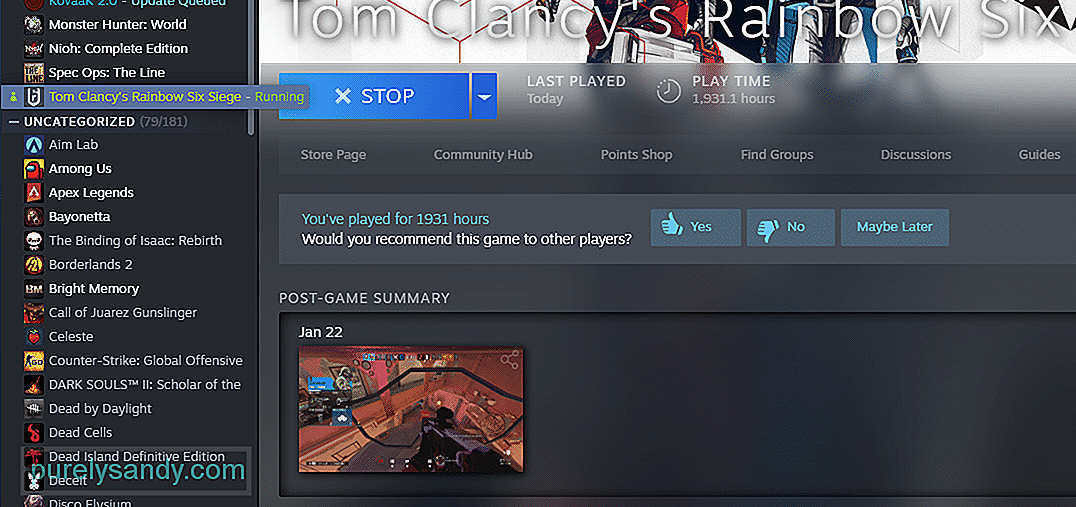
Video YouTube.: 4 Cara Memperbaiki Permainan Steam yang Berjalan Tetapi Tidak Dalam Pengurus Tugas
09, 2025

